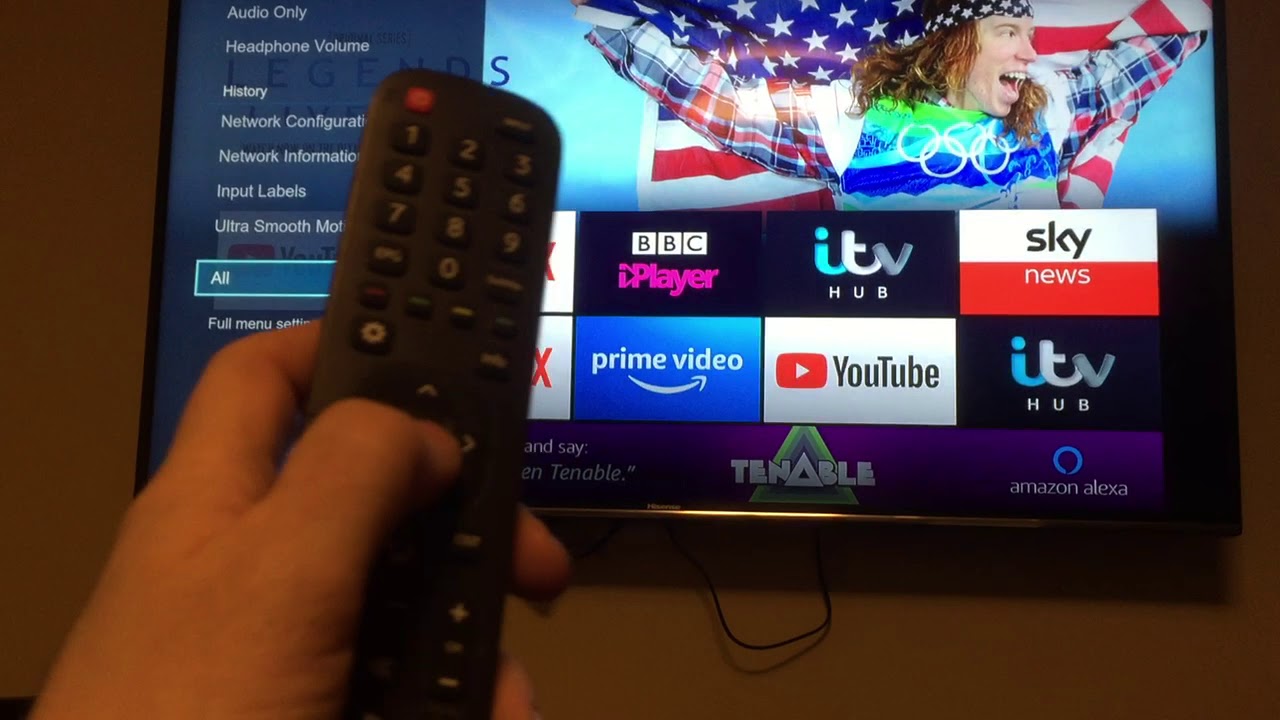সুচিপত্র
আপনি কি একটি Hisense টিভির মালিক এবং WiFi এর সাথে সংযোগ করতে লড়াই করছেন?
আমরা এমন একটি সময়ে বাস করি যেখানে আপনার সর্বদা ইন্টারনেট অ্যাক্সেসের প্রয়োজন হয়৷ অতএব, আপনি যদি কোনো কারণে আপনার ডিভাইসটিকে ইন্টারনেটের সাথে সংযুক্ত করতে না পারেন তবে এটি খুব সুখকর হবে না।
আপনাকে আপনার স্মার্ট টিভি সেটিংসের কিছু পরিবর্তন করতে হতে পারে, অথবা সমস্যাগুলি হতে পারে আপনার নেটওয়ার্ক সংযোগ। ঘটনা যাই হোক না কেন, সমস্যা সমাধানের জন্য কয়েকটি আছে।
এই পোস্টে, আমরা আপনাকে WiFi-এর সাথে Hisense TV কানেক্ট করার বিষয়ে গাইড করব। আমরা আপনাকে আপনার হাইসেন্স টিভি কীভাবে সেট আপ করতে হয় তার একটি সংক্ষিপ্ত রান-থ্রুও দেব৷
আচ্ছা, নষ্ট করার মতো সময় নেই৷ সুতরাং আসুন এটি সঠিকভাবে পেতে দিন।
আপনার হিসেন্স টিভি সেট আপ করা হচ্ছে
Hisense টিভি সেট আপ করা খুবই সহজ। তাই আপনি একজন প্রযুক্তি-সচেতন ব্যক্তি না হলেও, এই টিভি সেট আপ করতে আপনার কোন সমস্যা হবে না।
সেটআপের জন্য আপনার যা কিছু দরকার তা টিভির সাথে আসে। শুধু এই পদক্ষেপগুলি অনুসরণ করুন, এবং আপনি কয়েক মিনিটের মধ্যেই হয়ে যাবেন:
- প্রথমে, আপনাকে সিদ্ধান্ত নিতে হবে যে আপনি আপনার টিভিকে দেয়ালে মাউন্ট করতে চান নাকি টেবিলে রাখতে চান। তারপর, আপনি যা বেছে নিয়েছেন তার উপর নির্ভর করে, আপনাকে মাউন্ট বা পায়ে স্ক্রু করতে হবে।
- এরপর, আপনাকে পাওয়ার কেবলটি সংযুক্ত করতে হবে। এটির একটি প্রান্ত আপনার টিভির পিছনে সংযুক্ত করা হবে যখন অন্যটি একটি পাওয়ার উত্সে প্লাগ করা প্রয়োজন৷
- লাল এলইডি আলো একটি ইঙ্গিত দেয় যে আপনার টিভি সঠিকভাবে প্লাগ ইন করা হয়েছে।
- আপনি ব্যবহার করতে পারেনআপনার টিভি পাওয়ার রিমোট। ব্যাটারিগুলিও টিভির সাথে অন্তর্ভুক্ত থাকে৷
- একবার আপনার টিভি চালু হয়ে গেলে, আপনি ভাষা, দেশ এবং সময় অঞ্চল সেটিংসের জন্য একাধিক প্রম্পট দেখতে পাবেন৷ আপনি লাইসেন্স চুক্তিও দেখতে পাবেন, এটির মাধ্যমে পড়তে ভুলবেন না।
- আপনার ব্যবহারের উপর নির্ভর করে, আপনি হোম মোড বা স্টোর মোড নির্বাচন করতে পারেন।
- আপনার Hisense টিভি সেট আপ করার চূড়ান্ত ধাপ হল WiFi এর সাথে সংযোগ করা। ডিভাইসটি সমস্ত উপলব্ধ WiFi নেটওয়ার্কগুলির জন্য একটি অনুসন্ধান চালাবে৷
- আপনার WiFi নেটওয়ার্ক খুঁজুন এবং পাসওয়ার্ডের বিশদ বিবরণ লিখুন৷
যদি, কোনো কারণে, আপনি ভুলবশত এই ধাপটি এড়িয়ে যান, তাহলে চিন্তা করবেন না৷ পরিবর্তে, আপনার হাইসেন্স টিভিকে WiFi-এর সাথে সংযুক্ত করতে পরবর্তী বিভাগে পড়ুন৷
কিভাবে WiFi-এর সাথে Hisense TV সংযোগ করবেন
আবারও, এটি খুবই সহজ এবং মাত্র কয়েক মিনিট সময় লাগবে৷
আরো দেখুন: কিভাবে আপনার অ্যাপল ডিভাইস থেকে এয়ারড্রপ ওয়াইফাই পাসওয়ার্ডওয়াইফাইয়ের সাথে সংযোগ করতে এবং আপনার প্রিয় টিভি শো এবং চলচ্চিত্রগুলি উপভোগ করতে এই নির্দেশাবলী অনুসরণ করুন:
- আপনার Hisense টিভি রিমোটে মেনু বোতামটি সনাক্ত করে শুরু করুন এবং তারপরে এটি টিপুন৷
- সেটিংসে যান৷
- এরপর, নেটওয়ার্ক বিকল্পটি নির্বাচন করুন৷
- আপনি নেটওয়ার্ক তথ্য ট্যাবে গিয়ে আপনার ডিভাইসটি ইতিমধ্যেই কোনো নেটওয়ার্কের সাথে সংযুক্ত আছে কিনা তা পরীক্ষা করতে পারেন৷
- যদি আপনি কোনো নেটওয়ার্কের সাথে সংযুক্ত না থাকেন, আপনি নেটওয়ার্ক কনফিগারেশনে গিয়ে এগিয়ে যেতে পারেন।
- আপনাকে ওয়্যারলেস নেটওয়ার্ক বিকল্পে ওয়েক সক্ষম করতে হবে। তারপর, আপনার হিসেন্স টিভিকে ওয়াইফাইয়ের সাথে সংযুক্ত করতে প্রম্পটগুলি অনুসরণ করুন৷
একবারসংযুক্ত, আপনি সহজেই বিভিন্ন স্ট্রিমিং প্ল্যাটফর্মে সামগ্রী উপভোগ করতে পারেন। এছাড়াও আপনি আপনার হাইসেন্স টিভিতে অন্যান্য ডিভাইস থেকে মিরর বা স্ক্রিন শেয়ার করতে পারেন।
তারযুক্ত নেটওয়ার্কের সাথে হাইসেন্স টিভিকে কিভাবে কানেক্ট করবেন
যদি, যে কোনো কারণেই, আপনার ওয়াইফাই নেটওয়ার্ক কানেক্ট হচ্ছে না, তাহলে করবেন না টেকনিশিয়ানকে কল করবেন না বা আপনার টিভি পরিবর্তন করবেন না। আপনার জন্য এখনও আশা আছে।
আপনার হিসেন্স টিভিকে ইন্টারনেটে সংযুক্ত করার একটি বিকল্প উপায় হল একটি ইথারনেট কেবল ব্যবহার করা। তাছাড়া, সমস্ত হাইসেন্স টিভি ইথারনেট কেবলের জন্য একটি অন্তর্নির্মিত পোর্টের সাথে আসে, যা জিনিসগুলিকে সহজ করে তোলে।
সুতরাং, আপনি কীভাবে আপনার হাইসেন্স টিভিকে একটি তারযুক্ত নেটওয়ার্ক সংযোগের সাথে সংযুক্ত করতে পারেন?
নিম্নলিখিতগুলি নির্দেশাবলী আপনাকে প্রক্রিয়াটির মাধ্যমে সাহায্য করবে:
- আপনি শুরু করার আগে, নিশ্চিত করুন যে আপনার বাড়িতে একটি ইথারনেট তার আছে যা আপনার হিসেন্স টিভিতে আপনার ইন্টারনেট মডেমকে সংযুক্ত করতে পারে৷
- সংযোগ করে শুরু করুন৷ তারের এক প্রান্ত আপনার ইন্টারনেট রাউটারে এবং অন্য প্রান্তটি আপনার হিসেন্স টিভিতে। এটি সাহায্য করবে যদি আপনি নিশ্চিত করেন যে তারের উভয় প্রান্তে সঠিকভাবে সংযুক্ত আছে। আপনি যদি একটি ক্লিকের শব্দ শুনতে পান তবে এটি একটি ইঙ্গিত দেয় যে কেবলটি সুরক্ষিতভাবে সংযুক্ত করা হয়েছে৷
- এরপর, আপনার Hisense TV রিমোট ব্যবহার করে, সেটিংস বোতাম টিপুন৷
- পপ-আপ উইন্ডো থেকে, নেটওয়ার্ক নির্বাচন করুন।
- পরবর্তীতে, আপনাকে নেটওয়ার্ক কনফিগারেশনে যেতে হবে।
- আপনাকে ল্যান বিকল্পটি সক্ষম করতে হবে এবং আপনার হিসেন্স টিভিকে ইন্টারনেটের সাথে সংযোগ করতে প্রম্পটগুলি অনুসরণ করতে হবে।
হিসেন্স টিভিওয়াইফাই সংযোগ হচ্ছে না?
আপনার হিসেন্স টিভি কি ওয়াইফাইয়ের সাথে সংযুক্ত হচ্ছে না? এই সমস্যাটি হওয়ার জন্য বিভিন্ন কারণ থাকতে পারে।
এখানে কিছু সম্ভাব্য কারণ রয়েছে:
- আপনার ওয়াইফাই নেটওয়ার্ক আপনার হিসেন্স টিভির সাথে সামঞ্জস্যপূর্ণ নয়।
- আপনি একটি ভুল WiFi পাসওয়ার্ড বা ব্যবহারকারীর নাম লিখছেন৷
- আপনার নেটওয়ার্ক প্রদানকারীর সাথে একটি সমস্যা হতে পারে৷
- আপনার WiFi সংকেতগুলি খুব দুর্বল কারণ রাউটারটি আপনার টিভি থেকে অনেক দূরে অবস্থিত৷ .
উপরে উল্লিখিত সমস্যাগুলির মধ্যে কোনোটিই না হলে, সমস্যাটি আপনার টিভিতে থাকতে পারে। তারা সাহায্য করতে পারে কিনা তা দেখতে আমরা Hisense-এ গ্রাহক পরিষেবার সাথে যোগাযোগ করার পরামর্শ দিই৷
আপনি যদি আপনার টিভি মেরামতের জন্য পাঠাতে চান, তাহলে নিশ্চিত করুন যে আপনি চেক করুন এবং সম্ভব হলে ওয়ারেন্টি ব্যবহার করুন৷
উপসংহার
সঠিক নির্দেশিকা সহ, WiFi-এর সাথে Hisense TV কানেক্ট করতে শেখা খুবই সহজ। আমাদের নির্দেশাবলী মনোযোগ সহকারে পড়ুন, এবং আপনি প্রাণবন্ত রঙে বড় স্ক্রিনে আপনার প্রিয় টিভি শো উপভোগ করতে পারবেন।
সাধারণত, বেশিরভাগ স্মার্ট টিভি নির্দেশিকা ম্যানুয়াল সহ আসে যা সেটিং প্রক্রিয়াটিকে অনেক সহজ করে তোলে। যাইহোক, যদি আপনি এখনও সমস্যায় পড়ে থাকেন বা আপনার ম্যানুয়ালটি হারিয়ে ফেলে থাকেন, আপনি সর্বদা সাহায্যের জন্য Hisense গ্রাহক পরিষেবার সাথে যোগাযোগ করতে পারেন।
আরো দেখুন: সমাধান করা হয়েছে: কেন আমার ফোন ওয়াইফাইয়ের সাথে সংযুক্ত থাকবে না?